Les 5 meilleurs conseils pour améliorer Apple Music Shuffle
Si vous voulez savoir comment mélanger la musique pour rafraîchir votre écoute musicale, vous aimerez cette astuce sur comment améliorer la lecture aléatoire d'Apple Music. Comme son nom l'indique, la lecture aléatoire réorganisera votre liste de lecture avec une séquence inattendue de pistes, ce qui est très utile surtout si vous n'aimez pas jouer la même musique dans la même séquence encore et encore. Comment activer la lecture aléatoire dans Apple Music ? Comment puis-je obtenir une meilleure expérience de lecture aléatoire ? Consultez ci-dessous le guide détaillé et rendez votre expérience de streaming musical plus amusante et moins ennuyeuse.
Guide des matières Partie 1. Comment mélanger la musique dans Apple Music ?Partie 2. 5 façons d'améliorer la lecture aléatoire dans Apple MusicPartie 3. Comment obtenir la meilleure expérience avec Apple Music ?Partie 4. FAQ sur la lecture aléatoire dans Apple MusicConclusion
Partie 1. Comment mélanger la musique dans Apple Music ?
Comme mentionné précédemment, il serait préférable de savoir d'abord comment activer la fonction Shuffle avant les conseils pour améliorer la lecture aléatoire d'Apple Music. Pour ce faire, vous pouvez utiliser le bouton Shuffle ou demander à Siri de vous aider dans la procédure.
Mélanger un album ou une liste de lecture (mobile)
- Lancez l'application Apple Music sur votre appareil iOS ou Android.
- Sélectionnez n’importe quelle liste de lecture ou album que vous souhaitez mélanger.
- En haut d'un album ou d'une liste de lecture, appuyez sur le bouton Lecture aléatoire.
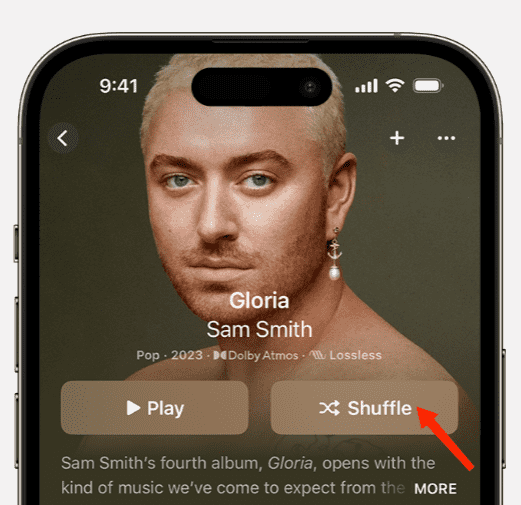
Mélangez toute votre bibliothèque (mobile)
- Lancez l'application Apple Music sur votre appareil iOS ou Android. Appuyez ensuite sur Bibliothèque.
- Appuyez sur Chansons ou Albums.
- En haut des morceaux ou des albums, appuyez sur le bouton Lecture aléatoire.
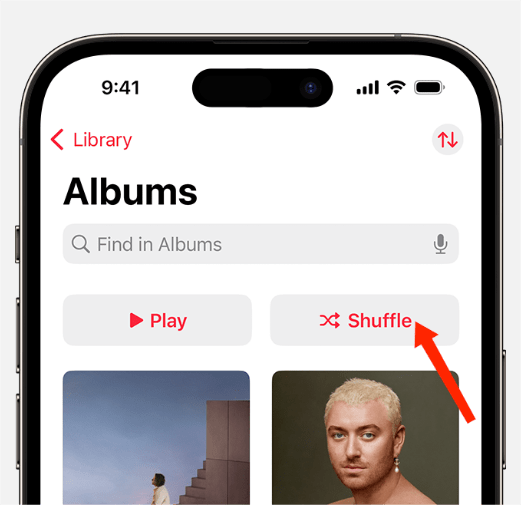
Demander à Siri de mélanger la musique (iPhone uniquement)
Pour tous ceux qui utilisent des appareils iOS, vous pouvez également obtenir de l'aide de Siri. Les premières étapes à suivre sont les mêmes, ouvrez l'application, choisissez n'importe quelle liste de lecture, puis dites "Hey Siri, mélange cette liste de lecture/album". Assurez-vous simplement que vos commandes sont claires afin que Siri n'ait pas de mal à comprendre ce que vous avez dit.
Lecture aléatoire d'Apple Music (Mac/Lecteur Web)
Si vous utilisez Mac, vous pouvez activer la fonction Shuffle via l'application Apple Music, tandis que sur un ordinateur Windows, vous pouvez utiliser l'application iTunes. Bien que les applications soient différentes, la procédure est à peu près la même pour les deux applications.
- Ouvrez l'application Apple Music, puis accédez à votre collection.
- Suivez-le avec la sélection de la liste de lecture ou de l'album. Recherchez simplement le bouton Shuffle sur votre écran et appuyez dessus pour l'activer.
- Une autre méthode consiste à cliquer sur l'onglet Contrôle, puis à sélectionner l'option Aléatoire. Après cela, choisissez "Activé". Procédez ensuite à la sélection de l'album que vous souhaitez diffuser.

Partie 2. 5 façons d'améliorer la lecture aléatoire dans Apple Music
Après avoir su comment activer la fonction Shuffle, il est maintenant temps d'apprendre comment améliorer la lecture aléatoire d'Apple Music. Consultez les conseils ci-dessous.
Astuce 1. Utilisez la dernière version de l'application Apple Music
Comment améliorer Apple Music Shuffle ? Vous pouvez consulter l’application Apple Music obsolète. Pour résoudre ce problème, vous pouvez envisager de mettre à niveau Apple Music vers la dernière mise à jour. La plupart des problèmes rencontrés se situent au sein du système de l'application lui-même. Ainsi, mettre à jour votre application serait d’une grande aide, ce qui corrigerait les bugs. Pour les utilisateurs iOS, Mac et Android, vous pouvez mettre à jour votre application respectivement dans l'Apple App Store ou Google Play Store. Si une mise à jour est disponible pour Apple Music, vous pourrez voir un bouton Mettre à jour à côté. Sélectionnez-le tout de suite.

Astuce 2. Modifier l'ordre de lecture
Pour améliorer Apple Music Shuffle, vous pouvez essayer de trier vous-même vos pistes dans les listes de lecture. De cette façon, vous n’aurez pas à supporter la disposition indésirable des pistes à chaque fois que vous les diffuserez.
Triez votre liste de lecture Apple Music (mobile) : Dans Apple Music, sélectionnez une liste de lecture. Appuyez ensuite sur le bouton points de suspension (trois points encerclés) dans le coin supérieur droit de la page de playlist. Appuyez sur Trier par. Vous pouvez choisir une méthode de tri, telle que titre, artiste, récemment ajouté ou récemment joué.
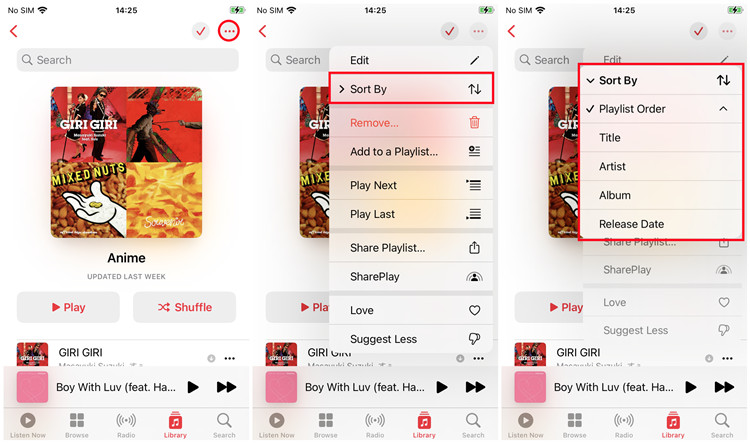
Triez votre liste de lecture Apple Music (Mac/Web Player) : Dans l'application Musique, cliquez sur Chansons sous Bibliothèque dans la barre latérale. Cliquez sur un en-tête de colonne pour lire les chansons par ordre alphabétique par titre de chanson, artiste ou album (ou trier par toute autre catégorie). Pour afficher plus de catégories, choisissez Affichage > Afficher les options d'affichage. Double-cliquez sur la chanson que vous souhaitez écouter en premier. Le reste des chansons suit en fonction de l'ordre que vous avez sélectionné.
Astuce 3. Évitez d'utiliser la bibliothèque musicale iCloud
Selon certains utilisateurs qui utilisent la bibliothèque iCloud Music, ils rencontrent généralement une erreur concernant la fonction Shuffle. Une façon d'améliorer la lecture aléatoire d'Apple Music consiste à éviter de l'utiliser et à s'assurer qu'il est désactivé sur votre application et votre appareil.
Astuce 4. Supprimer et ajouter à nouveau de la musique
Pour la procédure d'amélioration de la lecture aléatoire d'Apple Music, vous pouvez également essayer de supprimer certaines pistes, listes de lecture et albums et de les ajouter à nouveau au service. Certains utilisateurs disent que cela est efficace sur eux, en particulier lorsqu'il s'agit de résoudre les problèmes de Shuffle.

Astuce 5. Ajustez manuellement l'algorithme de lecture aléatoire
Vous pouvez également gâcher l'algorithme de lecture aléatoire actuel de votre Apple Music pour améliorer la lecture aléatoire. Comment pouvons-nous ajuster son algorithme ? Lorsque vous mélangez une liste de lecture, vous pouvez continuer à passer des chansons familières et laisser les chansons que vous écoutez rarement finir. De cette façon, l'algorithme de lecture aléatoire réapprend vos habitudes d'écoute. C'est un moyen efficace de découvrir de nouvelles chansons de votre playlist que vous n'avez pas entendues depuis un moment.
Partie 3. Comment obtenir la meilleure expérience avec Apple Music ?
Nous avons expliqué comment améliorer Apple Music Shuffle. Voulez-vous plus de commandes de lecture pour améliorer votre écoute musicale ? Pour profiter de l'expérience musicale la plus amusante, vous pouvez télécharger des chansons Apple Music et les transférer vers d'autres plates-formes ou lecteurs multimédias, équipés de davantage de paramètres de lecture. Par exemple, Spotify propose un mode aléatoire intelligent. Cependant, il est difficile de transférer des chansons Apple Music même si vous les avez téléchargées sur un appareil local avec abonnement. Pourquoi? C'est à cause de la protection DRM sur les fichiers audio Apple Music.
DRM protégera le contenu numérique protégé par le droit d'auteur d'Apple Music et rendra impossible sa lecture sur des appareils non autorisés ou autorisés par Apple. Alors, vous pouvez essayer notre Convertisseur de musique Apple Music d'AMusicSoft pour télécharger des fichiers musicaux sans DRM. Pourquoi choisir AMusicSoft Apple Music Converter ? Parce qu'il peut supprimer les DRM d'Apple Music et Fichiers protégés par iTunes. Cela signifie que vous pouvez y accéder hors ligne sans Internet, ou choisir n'importe quel lecteur de musique sur lequel vous souhaitez les lire.
AMusicSoft Apple Music Converter est également un convertisseur de musique tout-en-un pour convertir des fichiers Apple Music en MP3, MP4, FLAC, M4A, WAV et d'autres formats audio courants jusqu'à 5 fois plus vite. Le logiciel AMusicSoft conservera toutes les métadonnées musicales et les balises ID3 des téléchargements, y compris le titre, les artistes, l'ID de piste et la pochette de l'album une fois la conversion terminée. Grâce à ces informations, vous pouvez facilement gérer votre collection de téléchargements de musique.
Téléchargement gratuit Téléchargement gratuit
Téléchargez de la musique pour une lecture aléatoire sur d'autres plates-formes
Étape #1. Téléchargez et installez l'application depuis le site officiel. Ouvrez-le et ajoutez les fichiers Apple Music au programme. Vous pouvez également attendre la synchronisation automatique.

Étape #2. Sélectionnez le format de sortie compatible avec les formats PS4. Choisissez ensuite le dossier de sortie sur votre ordinateur.

Étape #3. Accédez au bas de la page et cliquez sur le bouton de conversion, puis attendez la fin du processus.

Étape #4. Sélectionnez l'onglet Converti, puis vérifiez la progression de la conversion.
Partie 4. FAQ sur la lecture aléatoire dans Apple Music
Q1 : La lecture aléatoire d’Apple Music est-elle aléatoire ?
La lecture aléatoire d'Apple Music n'est pas vraiment aléatoire. Apple Music utilise un algorithme pseudo-aléatoire pour mélanger vos listes de lecture. Chaque fois que vous appuyez sur la lecture aléatoire, Apple Music génère une version pseudo-aléatoire de votre liste de lecture que vous ne voyez pas et lit la liste de lecture aléatoire du début à la fin. Elle est remaniée à chaque fois que vous quittez la playlist et revenez.
Q2 : Et si Apple Music Shuffle était nul ?
La plupart des gens entendent plusieurs chansons identiques en boucle lorsqu'ils activent la lecture aléatoire. Si vous êtes abonné à Apple Music et que vous rencontrez ce problème, cela peut être très frustrant. Consultez notre guide pour résoudre : Pourquoi Apple Music Shuffle lit-il les mêmes chansons
Conclusion
Comme vous pouvez le voir dans notre discussion ci-dessus, les moyens d'améliorer la lecture aléatoire d'Apple Music sont simples à réaliser. Outre les conseils abordés, vous pouvez également essayer de mieux organiser votre collection, comme les trier par genre ou par artiste, par album, par date de sortie, etc. Cela peut également ajouter des couleurs pendant que vous diffusez Apple Music. En parcourant Internet, vous trouverez sûrement d'autres moyens, mais une chose que je recommanderais le mieux est d'utiliser Convertisseur de musique Apple Music d'AMusicSoft. Cela vous aidera dans le téléchargement et la conversion des pistes que vous aimez, que vous pouvez déjà contrôler et gérer une fois enregistrées sur votre collection.
Les gens LIRE AUSSI
- Comment organiser et renommer des albums dans iTunes
- Méthodes simples pour obtenir votre propre sonnerie personnalisée pour iPhone
- Comment supprimer des chansons sur iTunes sur iPad, ordinateur de bureau ou mobile
- Comment trouver les morceaux de musique Apple les plus joués
- Comment restaurer des chansons disparues d'Apple Music ?
- Comment obtenir de la musique sur un téléphone Android [Meilleures méthodes]
- RÉSOLU : Impossible de télécharger la chanson sur Apple Music
Robert Fabry est un blogueur passionné, un passionné de technologie, et peut-être pourra-t-il vous contaminer en partageant quelques astuces. Il a également une passion pour la musique et a écrit pour AMusicSoft sur ces sujets.